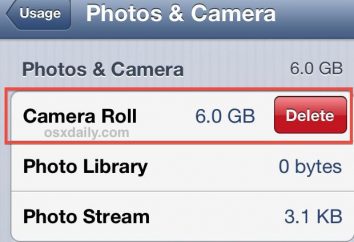Es gibt viele Bildbearbeitungsprogramme machen schöne Layouts von Ankündigungen, Einladungen und Banner ermöglicht, und legen Sie sie in den richtigen Informationen, drehen und mit allem, was richtig zu verwandeln. Allerdings sollte im täglichen Leben der Lage sein, ein schönes, sogar ein einfaches Textdokument Datei. Erfolgreiche Platzierung der Inschrift in der Lage, vollständig den trockensten Text zu umwandeln, die Aufmerksamkeit der ungewöhnlichen Design anzieht.
In diesem Artikel konzentrieren wir uns auf, wie in „das Wort“ die Textrichtung ändern – ein Texteditor erstellen, die sehr „trocken“ Dokumente ohne Tabellen, Abbildungen und Grafiken sehr lässig aussehen und verursachen keine Lust, sie zu lesen.
Natürlich gibt es auch eine praktische Seite der Frage die Richtung des Textes ändert. Es liegt in der Tatsache, dass es manchmal einfach nicht genug Platz für eine Standard-Textplatzierung. In diesem Fall wird unser Artikel nützlich sein, wie gut.
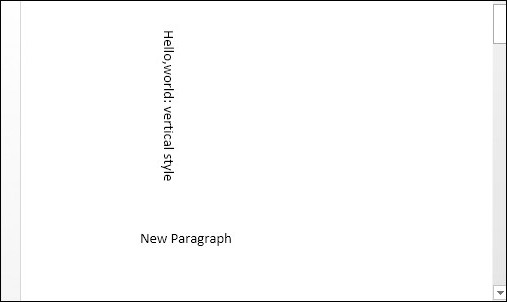
verfügbare Methoden
Für diejenigen, die sich fragen: „Wo in“ das Wort „Textrichtung ändern“, können wir drei interessante Möglichkeiten bieten:
- Legen Figur „Beschriftung“, die die Richtung des Textes in jeder geeigneten Weise zu ändern.
- Mit Hilfe der Tabelle nach unten auf eine einzelne Zelle, wo der Text auch auf verschiedene Weise angeordnet werden kann.
- Die vertikale Anordnung des Textes durch Spalten, ändert Zeilenabstand zu schaffen, und die Schrift zu erhöhen.
Die folgenden Abschnitte behandeln jede dieser Methoden im Detail. Alle Beispiele werden auf die Version von „Microsoft Office“ im Jahr 2007 gegeben.
Ändern der Richtung des Textes mit Hilfe von Etiketten
Wie die Richtung des Textes in „das Wort“ mit der Aufschrift ändern? Befolgen Sie diese einfachen Schritte hier:
- Auf der „Einfügen“ Quick Access Toolbar „Ward“, gehen Sie zu der Gruppe der „Text“ und dort die „Beschriftung“ finden.
- Klicken Sie einmal auf das Element, und wählen Sie die Art von Etiketten „Easy Zeichen.“ Die Beschriftung mit einem Standardtext in der Mitte des Blattes befindet.
- Ersetzen Sie den Standardtext Sie den gewünschten Text.
- Ein neuer Abschnitt erscheint auf dem Quick Access Toolbar – „Box Text“ Wenn Sie ein auf sie klicken, wird eine Gruppe von „Text“ wird auf der linken Seite der Platte erscheinen, von den Elementen – „Textrichtung“. Klicken Sie auf es ein paar Mal, und Sie werden sehen, wie die Textrichtung ändert.
- Bewegen Sie die Maus über ein Objekt Rahmen und ziehen Sie es an die gewünschte Stelle. Es bleibt der Fall für kleine – um den Rahmen zu entfernen, so dass es nicht stört.
- Gehen Sie auch in dem „Text Box“ in der „Styles Aufschriften“ Gruppe, zu der Dropdown-Liste „Kontur einer Form.“ Wählen Sie aus dem vorgeschlagenen „Keine Schleife“.
Fertig!
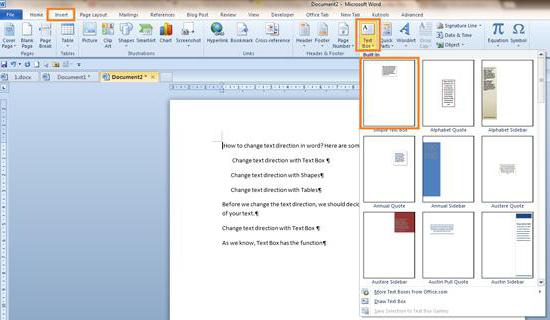
Schauen Sie auf, wie der Text „das Wort“ durch die Tabelle zu ändern.
Ändern der Richtung des Textes in einer Tabelle
Stellen Sie die Anweisungen sowie eine Reihe von Schritten:
- Auf der „Einfügen“ Schnellzugriffsleiste, gehen Sie auf die Gruppe „Tabellen“ und das Element „Table“.
- Durch eine einzelne Zelle Auswählen einer Platte, bestehend aus einer Reihe und einer Spalte zu erstellen.
- Geben Sie den Text in der Zelle soll.
- Platzieren Sie den Mauszeiger in die Zelle und machen einen Klick der rechten Maustaste das Kontextmenü anzuzeigen.
- In der Liste, die die Option „Textrichtung“ erscheint.
- Ein neues Fenster öffnet sich vor Ihnen, wo Sie die Ausrichtung des Textes auf der rechten Seite ändern können.
- Stellen Sie die Randtabelle Box wurde der Text in ihm als notwendig gegeben.
- Es bleibt nur die Kontur des Rahmens loszuwerden. Klicken Sie in Ihrer Zelle, und Sie werden, dass auf der Schnellzugriffsleiste, eine neue Registerkarte sehen – „Arbeiten mit Tabellen“. Gehen Sie zu ihm und dann die Gruppe der „Table Styles“. Element von „Grenzen“ ist eine Dropdown-Liste , wenn Sie auf dem klicken, müssen wir die gewünschte Option wählen – „No Borders“.
Fertig!
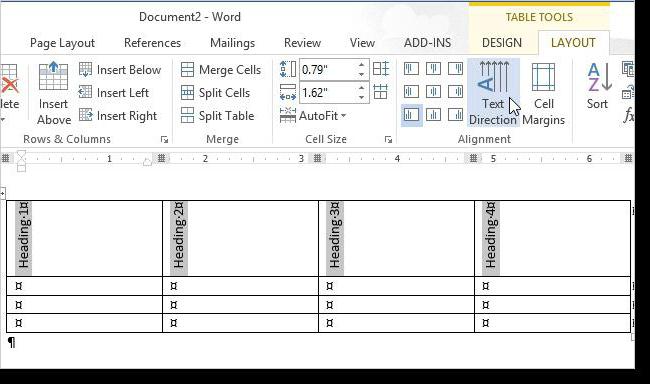
Und wenn es mehr Möglichkeiten, um die Textrichtung in „Word“ zu ändern? Ja, obwohl letztere ist nicht ganz normal.
Textrichtung ändern durch Ändern der Schriftart und Zeilenabstand
Die letztere Option wird davon ausgegangen, dass der Text vertikal positioniert wird.
- Auf einer leeren Seite, „Ward“, geben Sie das gewünschte Wort oder den Text.
- In der „Seitenlayout“ Schnellzugriffsleiste, navigieren Sie zu der Gruppe „Seite einrichten“ – „Lautsprecher“. In der Dropdown-Liste, wählen Sie „Andere Redner“, die die maximal mögliche Anzahl der Spalten im Fenster festgelegt – 12.
- Markieren Sie Ihren Text und Registerkarte „Home“ in der „Schrift“ Gruppe 40 Zeichengrößen zu ändern.
- Auf dem gleiche Register nur in der „Paragraph“ Gruppe, stellen Sie den Zeilenabstand mit einem Multiplikator von 0,6.
Als Ergebnis dieser Gruppe von Schritten, die Sie vertikal den Text in mehreren Spalten erhalten. Falls erforderlich, fügen Sie die Größe der Schriftart, oder mit Gewalt nach den Buchstaben setzen eingeben, die mit zwei in einer Reihe aufstellen.
Natürlich als Option in „das Wort“ die Textrichtung zu ändern, ist diese Option wahrscheinlich nicht die beste, weil in den verbleibenden Spalten nicht wertvoll etwas legen. Allerdings ist eine solche Option manchmal erforderlich.